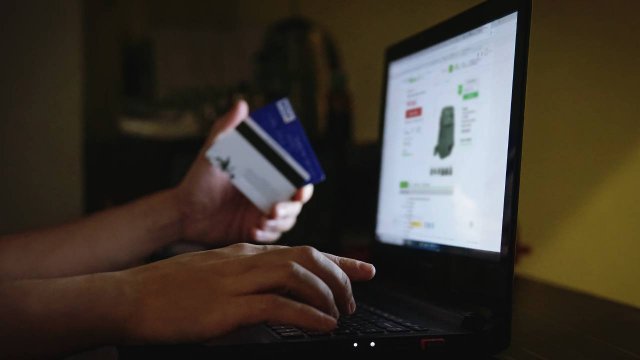Se le statistiche hanno un senso, quella di Flickr relativa alle fotocamere più utilizzate dai suoi utenti permette di capire l'incidenza che l'iphone ha avuto sul mondo della fotografia: devastante. Nelle prime quattro posizioni della “graduatoria” troviamo altrettanti dispositivi Apple: iPhone 5, iPhone 5S, iPhone 4S e iPhone 4. Solo in quinta posizione si trova una macchina fotografica digitale “propriamente detta”: la Canon EOS 600D. Fare foto con l'iPhone, insomma, sembra essere tra le attività preferite dei possessori del telefonino della mela morsicata. Merito, senza dubbio, dei tanti accessori per iPhone disponibili sul mercato, ma anche per la qualità della fotocamera incorporata nel dispositivo mobile. E, con l'aiuto di alcuni trucchi, è possibile far risplendere le qualità fotografiche dell'iPhone.

Accesso istantaneo
L'aspetto forse più importante affinché si possano ottenere risultati fotografici eccellenti con il proprio melafonino è la velocità di accesso all'applicazione fotografica. Un secondo in più o un secondo in meno nell'aprire l'app e iniziare a scattare, infatti, può fare la differenza tra un'immagine degna di un novello Helmut e un fotografo qualunque. Per ridurre al minimo i tempi di attesa – ed evitare di perdere il momento – è consigliabile lanciare l'applicazione trascinando dal basso verso l'alto l'icona della macchina fotografica presente nell'angolo in basso a destra. Un'altra scorciatoia è rappresentata dal Centro di controllo: a telefono bloccato, basterà scorrere la schermata dal basso verso l'alto per avere accesso alle impostazioni e applicazioni principali del telefonino Apple, tra le quali la fotocamera. Questione di pochissimi istanti e si potrà iniziare a scattare.

Scatta con le cuffie
A partire da iOS5, i possessori dell'iPhone possono scattare utilizzando il tasto per aumentare il volume a mo' di pulsante dell'otturatore. Per “estensione”, è possibile utilizzare con la stessa funzionalità il tasto per aumentare il volume presente sulle cuffie originali Apple: si potrà scattare in maniera più veloce e flessibile e, soprattutto, si potranno utilizzare le cuffiette come telecomando a distanza nel caso in cui si posizioni l'iPhone su un cavalletto.
La raffica
oltre che singole foto, l'iPhone permette di scattare anche una raffica fotografica. Basta tener premuto il pulsante del volume (o su quello presente sulle cuffiette o di uno dei tanti accessori per iPhone che permettono di scattare foto) per catturare più di uno scatto in un'unica occasione. Questa funzionalità si rivela particolarmente utile nel caso di foto in movimento: permetterà di catturare l'istante perfetto, selezionando uno dei tanti scatti effettuati.
A dirla tutta, è iOS a occuparsi di questa selezione, scegliendo lo scatto migliore (a suo modo di intendere la fotografia). Se i gusti del sistema operativo della mela morsicata non dovessero andare bene, si può sempre premere sul pulsante Favoriti e selezionare lo scatto – o gli scatti – insindacabilmente migliori. Almeno per i nostri gusti.
La regola dei terzi
Una delle regole più rispettate del mondo fotografico – soprattutto in caso di panorami – è quella dei terzi: si “divide” idealmente il soggetto in tre parti (sia orizzontalmente, sia verticalmente) e si pone all'intersezione di una delle due righe. In questo modo l'immagine apparirà più dinamica e “veloce”. Questa regola vale, naturalmente, anche per le foto con l'iPhone.

Per facilitare la vita dei fotografi digitali, Apple dà la possibilità di visualizzare una griglia sul display mentre si sta inquadrando il soggetto da riprendere: basta accedere al menu Impostazioni, scegliere la voce Foto e Fotocamera, scorrere la schermata fino in fondo dove si trova la voce Griglia e abilitarla. Riuscire a scattare immagini tecnicamente perfette sarà un gioco da ragazzi.
Premi e blocca
Per mettere a fuoco un soggetto e impostare l'esposizione dello scatto, basterà premere per qualche secondo con il dito sullo schermo e attendere che iOS faccia il proprio lavoro. Muovendo il dispositivo, però, fuoc ed esposizione verranno impostate nuovamente sul nuovo soggetto inquadrato. Per evitare che ciò accada – per scattare, ad esempio, una foto “artistica” sottoesposta o sovraesposta – basterà tenere premuto il dito sul display sino a quando l'indicatore blu AE/AF bloccato non inizierà a lampeggiare. A quel punto le impostazioni resteranno fisse anche se si dovesse puntare un qualunque altro soggetto.
HDR automatico

Con lo iOS 4.1 Apple introdusse la possibilità di scattare foto in HDR (acronimo di High dynamic range) utilizzando l'iPhone. Con iOS 7 questa possibilità è stata estesa, rendendola automatica. Per attivare questa funzionalità, e ottenere foto con l'iPhone di grande effetto ottico, sarà sufficiente premere sulla dicitura “Auto HDR” presente nella parte alta della schermata e selezionare l'opzione On tra le tre disponibili.
Ritaglia immediatamente
Non sempre i risultati fotografici sono quelli sperati. In alcuni casi, ritagliando a dovere l'immagine, si potrà comunque ottenere uno scatto degno di essere pubblicato sul proprio profilo social. Accedendo alla galleria fotografica di iOS, si potrà ritagliare la foto appena scattata e sperare di recuperarla in qualche modo. Volendo, però, c'è un modo più veloce di procedere: dopo aver scattato, sarà possibile visualizzare un'anteprima dell'immagine appena realizzata. Sarà sufficiente zoomarla, mettere al centro il nuovo soggetto e fare uno screenshot: il ritaglio veloce è fatto.
Filtri mon amour

Gran parte del successo di Instagram è dovuto alla possibilità di aggiungere filtri agli scatti appena effettuati e trasformare ogni foto in qualcosa di nuovo e mai visto prima. Seguendo l'onda del successo, anche Apple ha aggiunto filtri alla propria applicazione fotografica, dando la possibilità agli utenti di modificare le foto fatte con l'iPhone. Nel caso in cui si voglia impostare uno dei filtri come predefinito, basterà selezionare la modalità di scatto – foto, panorama o 1:1 – premere sul pulsante della galleria dei filtri e scegliere il preferito. Da quel momento in avanti ogni foto sarà scattata utilizzando il filtro prescelto.